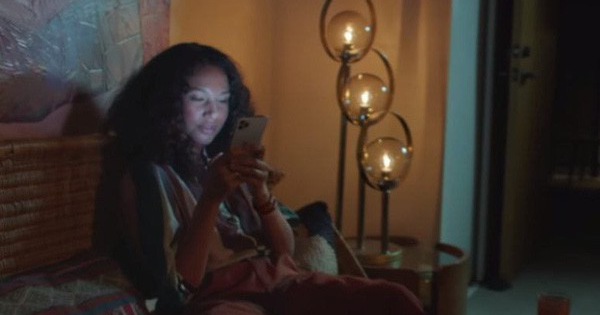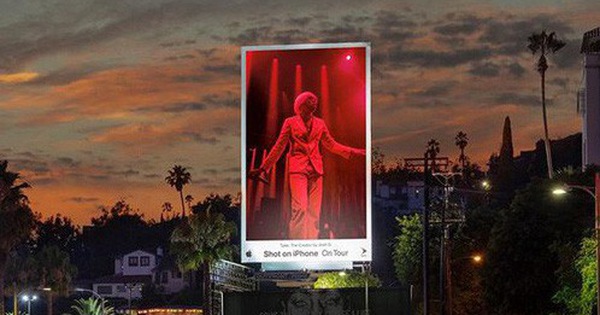Bằng việc sử dụng tài khoản Google (Gmail) để sao lưu danh bạ từ Android vào đó, tiếp theo dùng chính tài khoản này để đồng bộ với thiết bị chạy iOS. Đây chính là cách nhanh nhất để bạn chuyển danh bạ từ Android sang iOS.
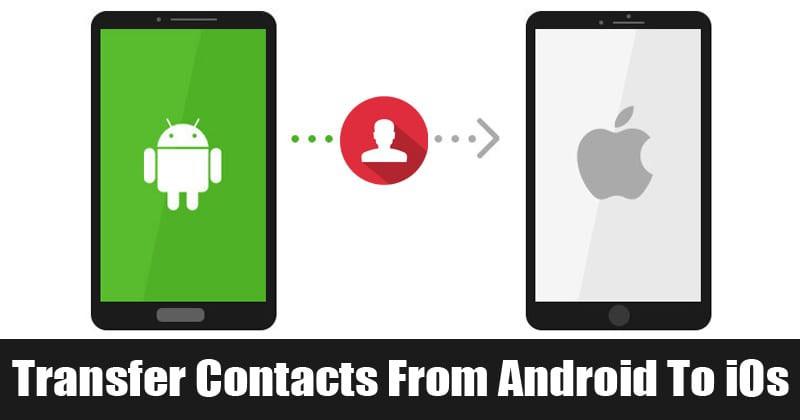
Bước 1: Chọn Settings trên thiết bị Android, click mục Accounts and sync.
Bước 2: Chạm vào nút Enable synchronization. Bây giờ, tất cả liên hệ đã được sao lưu lên tài khoản Google của bạn.
Bước 3: Hãy thêm tài khoản Google đã dùng để sao lưu trước đó vào iPhone của bạn. Sau đó, mở Settings
Bước 4: Ở trang Gmail, nhấn vào thanh gạt bên cạnh dòng Contact để đồng bộ iPhone với danh bạ của Google.
Ngoài ra, người dùng có thể chuyển danh bạ từ Android sang iPhone bằng cách nhập và xuất từ SIM
Bước 1: Trên Android, vào Contacts -
Bước 2: Tiếp theo, chọn Export to SIM card.
Bước 3: Sau đó, hãy tháo SIM khỏi thiết bị Android và lắp vào iPhone.
Bước 4: Mở Settings -
Bước 5: Cuối cùng, chọn Import SIM Contacts và tất cả số liên lạc sẽ được nhập vào danh bạ.
Move to iOS là một ứng dụng Android được phát triển bởi Apple cho phép người dùng tùy chọn để chuyển dữ liệu từ Android sang iPhone.
Phần mềm cho phép chuyển các tệp như danh bạ, tin nhắn, ảnh, video, lịch, tài khoản email, dấu trang web,… bằng cách dùng kết nối WiFi để chuyển dữ liệu qua iPhone mới.
Hoặc người dùng có thể chọn cách sau:
Trên thiết bị chạy Android bạn thao tác như sau.
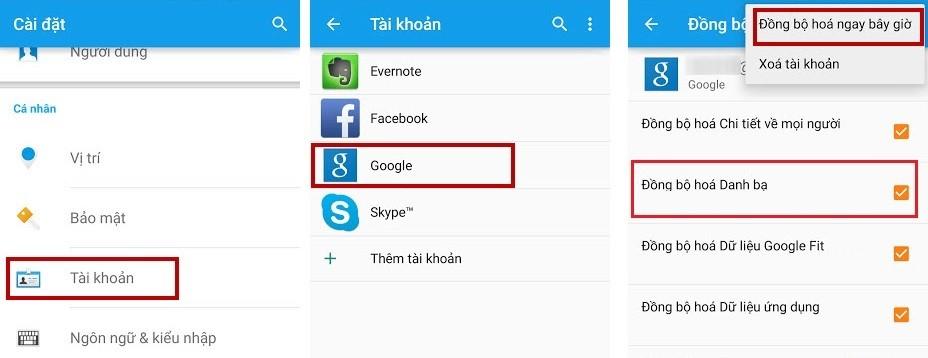
Bước 1: Vào Cài đặt
Chọn vào mục "Đồng bộ"
Bước 2: Trên thiết bị chạy iOS bạn thao tác như sau:
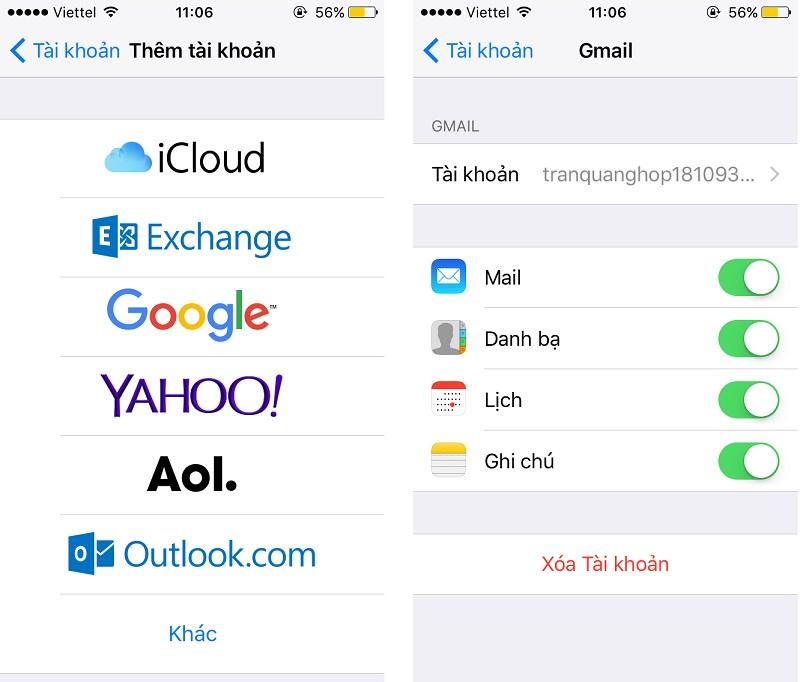
Cài đặt
Như vậy, với vài thao tác đơn giản bạn đã có thể nhanh chóng chuyển danh bạ từ thiết bị Android sang thiết bị mới chạy iOS.